为什么大家都觉得固态硬盘好,比机械硬盘好在哪里,如果喜欢的别忘了点赞支持一下电脑办公百科网 第一、性能牛逼 固态硬盘不含活动部件,因此不会拖慢计算机的速度,好一些的固态还有......
钉钉如何发送DING消息
在钉钉中我们有时候会收到DING消息,避免错过重要信息,如果有需要我们也可以发送DING消息。在发送时还可以点击添加附件,设置定时发送,分别发送等等。那小伙伴们知道电脑版钉钉如何发送DING消息吗,其实发送方法是非常简单的。我们只需要点击进入电脑版钉钉后,在界面左侧点击“DING”,然后点击“新建”按钮并输入想要的消息内容,添加接收人等信息后点击“发送”按钮就可以进行发送了,操作起来是非常简单的。后续可以在“全部”或“已发出”栏查看相应的DING消息详情信息。接下来,小编就来和小伙伴们分享具体的快捷键操作了,有需要或者是感兴趣的小伙伴们快来一起往下看看吧!
操作步骤
第一步:点击打开电脑版钉钉进入其主界面;
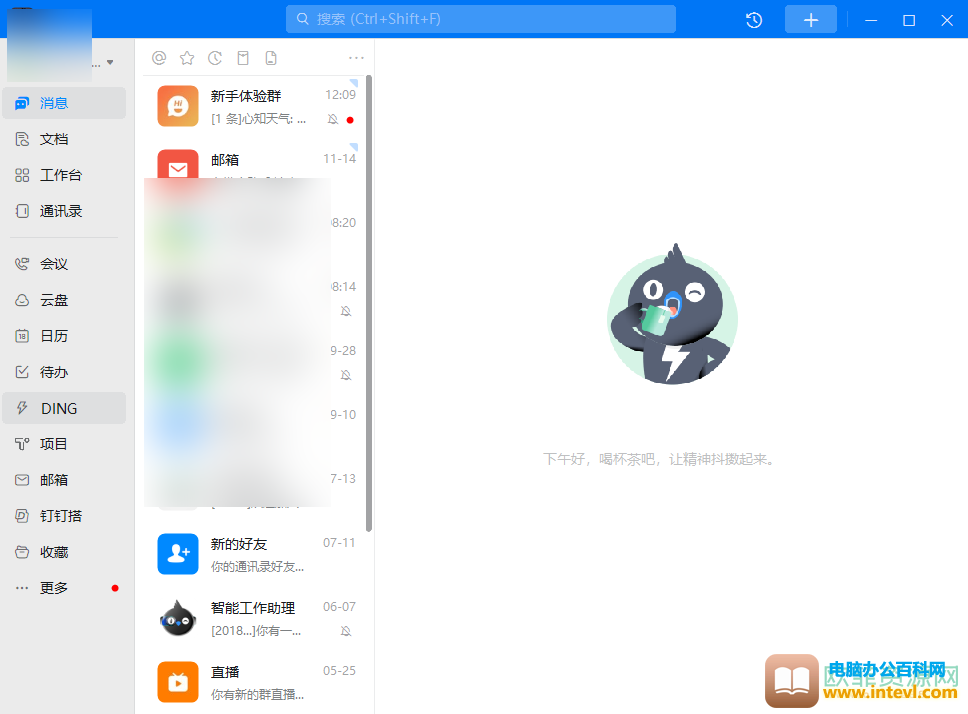
第二步:在界面左侧点击“DING”按钮,接着点击“新建”;
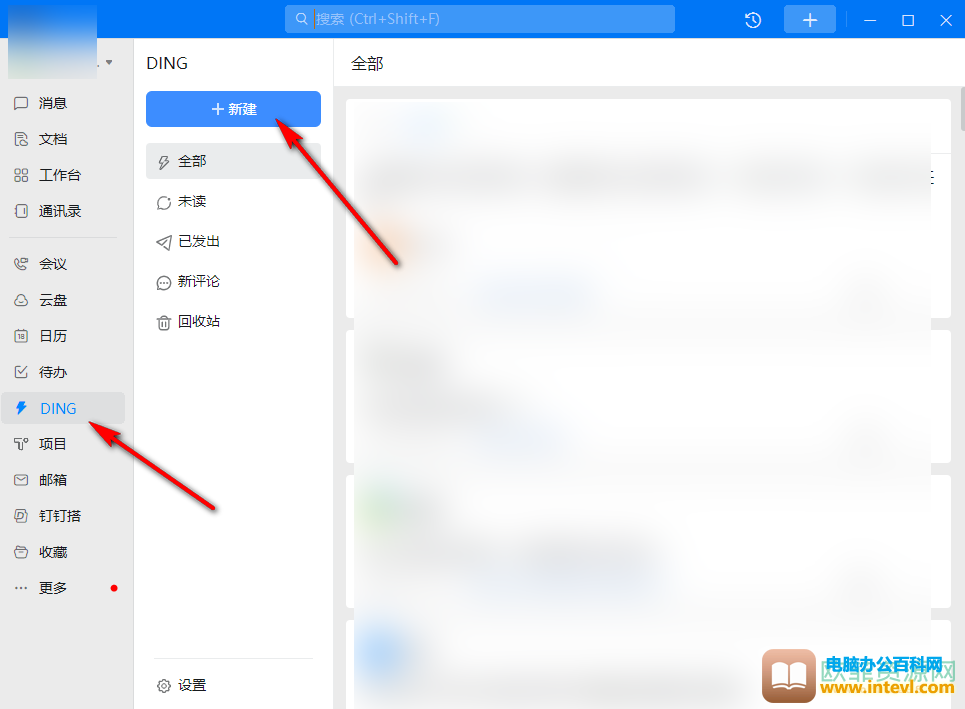
第三步:进入窗口后根据自己需要选择应用内DING,短信内DING,电话DING,然后点击输入消息内容,可以点击消息内容下方的下拉箭头设置指定时间未读消息的人会再次DING一下,接着点击“添加”按钮可以添加发送消息的人;

第四步:进入添加接收人窗口后,在右上角可以点击展开组织,然后点击展开并在其中点击勾选想要的接收人,可以在左侧看到添加了的人,然后点击“确定”;
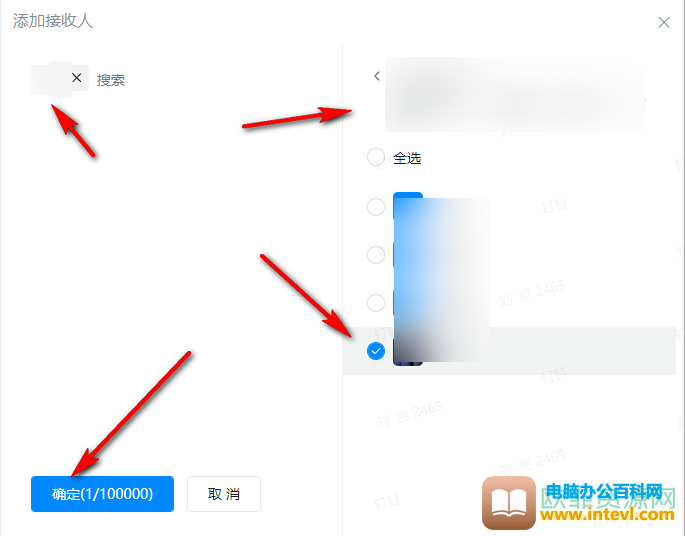
第五步:接着可以点击设置定时DING,或者分别发送,如果有需要我们还可以单击消息右下角的图标添加附件,然后点击“发送”按钮;
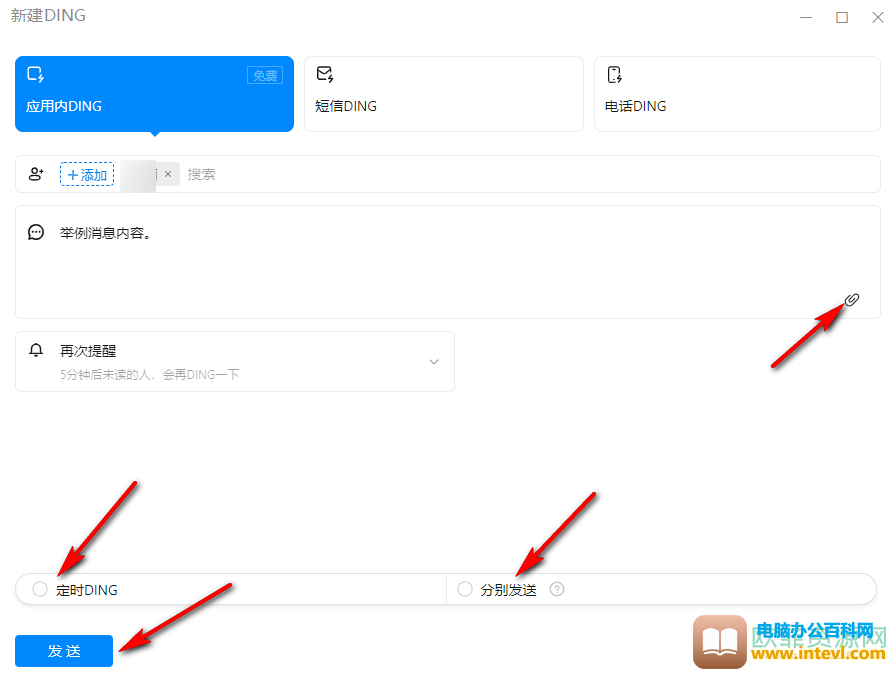
第六步:发送之后,可以在左侧点击“DING”,然后点击“已发出”,就可以看到自己发出的DING消息了。
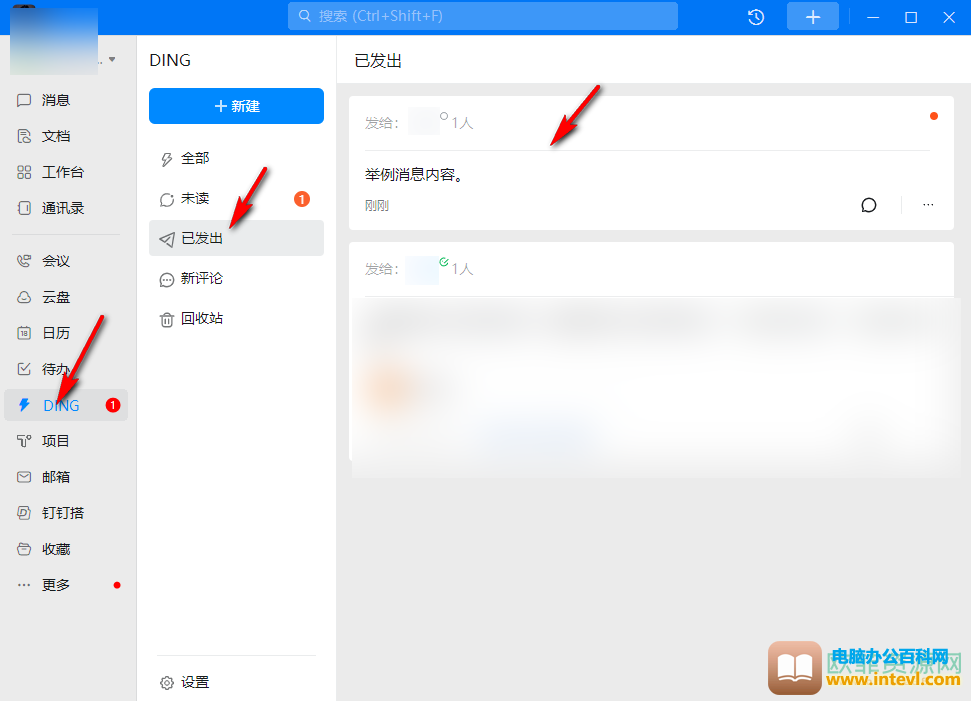
以上就是电脑版钉钉发送DING消息的方法教程的全部内容了。在“DING”栏,我们还可以看到未读DING消息,查看全部DING消息,查找删除了的DING消息等等。
标签: 钉钉发送DING消息
相关文章
- 详细阅读
-
电脑的U盘修复工具怎么使用详细阅读
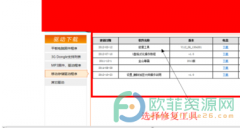
有用户遇到了不会时U盘修复工具,U盘在我们保存文件时是最常用的一种即插即用式的小工具,可以帮助很多人来备份文件,但是当U盘有病毒或是出现问题时,需要使用修复工具来解决,相信......
2023-12-12 200 U盘修复工具
-
腾讯电脑管家如何禁止软件开机启动详细阅读

当用户想要禁用部分开机启动软件时,用户就可以在腾讯电脑管家这款软件中找到电脑加速板块并使用其中的开机时间管理功能来解决问题,详细的操作过程应该是很多用户很好奇的部分,......
2024-01-10 200 腾讯电脑管家禁止软件开机启动
-
给文件夹重命名的三种方法概述详细阅读

简介:给文件夹重命名有三种方法 方法一: 1.右击文件夹 2.点击【重命名】 3.鼠标在空白处单击即可确定 方法二: 选中文件夹,按功能键F2 2.此时文件名出现蓝底白字 3.输入文件名 4.在空白处......
2023-05-11 217 文件夹重命名
-
腾讯视频怎么设置自动登录详细阅读

为了更好的观看体验,很多小伙伴们都会选择使用电脑版的腾讯视频这款软件观看视频。在电脑版腾讯视频中如果有需要我们可以设置自动登录,这样后续就不用每次都进行登录了。那小伙伴......
2024-01-10 200 腾讯视频设置自动登录